
先日、Synology DS720+の挙動が変になる事があり、再起動を行ったところ正常に動いていたので特に問題は感じていなかったのですが、一応、ログを確認してみました。
ログの確認方法
画像の様に「警告」となっており、「System booted up from an improper shutdown.」と不適切なシャットダウンがされたログが残っています。
エクスポートをクリックすると、html形式かCSV形式でログをエクスポートする事が出来ます。
不適切なシャットダウンがされた旨のログのみ抽出
| レベル | ログ | 時刻 | ユーザー | イベント |
| Warning | システム | 2020/10/21 10:26 | SYSTEM | System booted up from an improper shutdown. |
| Warning | システム | 2020/10/20 2:14 | SYSTEM | System booted up from an improper shutdown. |
| Warning | システム | 2020/10/17 9:14 | SYSTEM | System booted up from an improper shutdown. |
| Warning | システム | 2020/10/13 12:07 | SYSTEM | System booted up from an improper shutdown. |
| Warning | システム | 2020/9/28 15:02 | SYSTEM | System booted up from an improper shutdown. |
| Warning | システム | 2020/8/22 10:06 | SYSTEM | System booted up from an improper shutdown. |
エクスポートしたファイルから、不適切なシャットダウンのログのみ抽出してみました。
7月25日から使用開始しているので、約1カ月後に初めのシャットダウンが行われ、それから15日後、3日後と間隔が短くなりシャットダウンが繰り返されていた様です。
不適切なシャットダウンの原因は?
同様のトラブルがあるようで、Synologyのサイトでも問題の切り分け・対処方法が書かれておりますので、その方法に沿って確認してみます。

不適切なシャットダウンの主な原因
・電源異常
・電源コードの不適切な接続
・Synology NASの電源供給の不具合
・メモリ モジュールの異常
・非純正のメモリ モジュールの使用
と、なっており、大きく電源の問題かメモリに不具合があると発生するとの事。
また、この症状が確認されたら出来るだけ早くバックアップを取る様にとの事。
外部の電源に問題がないかチェック
・電源コンセントに電源プラグが正しく接続されていることを確認してください。
・Synology NAS の電源が複数のコンセントのあるタップに接続されている場合、それと同じものを使用している他のデバイスが電源の異常に遭遇していないかどうかをチェックしてください。
・Synology NAS を電源ボタンの長押しで強制的にシャットダウンできるかチェックしてください。
まずは、基本的なコンセントの差し込み、NASの電源プラグの確認を行いましたが問題はありません。
続いて、DS720+は複数のコンセントのあるプラグに繋いでいるので、他の機器が同様に電源が落ちるなどの症状が無いか確認しますが、私は同じ電源タップにDS218Playが接続されており、ログを確認しましたが「不適切なシャットダウン」の形跡はありません。
DS720+の電源ボタンを長押しするとシャットダウン出来ました。
外部の電源には問題は無いようです。
Synology NAS の電源不調の可能性をチェック
- [DSM] > [コントロール パネル] > [ハードウェア]&[電源] > [全般]の順に進んで、[停電後自動的に再起動する]のチェックボックスが[チェック解除]されていることを確認してください。
- Synology NAS が不適切なシャットダウン後に再起動しない場合、それは恐らく電源不調によります。
上記の設定を行い不適切なシャットダウン後に再起動しない場合、NAS本体の電源不調との事ですが、症状が発生するまで時間が掛かる可能性もあり、先に次のメモリ モジュールの不具合をチェックしていきます。
メモリ テストを実行してみる
メモリ テストは3回行ってくださいとの事なので、Synology Assistantを使ってテストしてみます。

上記から、使用しているNASを選択し、デスクトップユーティリティーから自分のOSに合った「Synology Assistant」をダウンロードしインストールします。
インストールしたSynology Assistantを立ち上げると、LAN内に有るSynology NASが表示されます。
画面右上の歯車のアイコンをクリックし環境設定を開きます。
初めのSynology NAS一覧が表示されている画面に、画像赤枠のメモリ テストのボタンが追加されていますので、メモリ テストを行いたいNASを選択しメモリ テストをクリックします。
NASを再起動してメモリ診断テストを実施します。メモリテストが終了するまでNASにアクセスできません。テストの所要時間は、NASの実メモリサイズにより異なります。数分または数時間かかる場合があります。
との注意書きを読んだら次へ>をクリック
初めから管理者名にadminと入力されてますが、通常adminは無効にして運用しているかと思いますのでadminは消してから、管理者権限を持った管理者名とパスワードを入力し終了をクリックします。
※終了をクリックしても終了ではありません。
Synology Assistantの初めの画面に戻りますが、ステータスを確認すると「メモリテストを実施しています(%)」となっており、メモリテストが実施されていることが確認できます。
この後、特に問題なければステータスが準備完了となりメモリテストが終了となります。
増設メモリに問題が有った!
以上の様に不適切なシャットダウンの原因を調べたところ、私の場合、メモリテストでエラーが見つかりました。
残念ながらスクリーンショット撮るのを忘れました。
Synology DS720+は、標準で2GBの内蔵メモリと、増設メモリはSynology製4GBのDDR4-2666が対応しており最大6GBがSynologyの推奨値となっております。
ですが、私はダメもとで非純正の16GBのメモリを増設したところ、認識してくれたので非推奨環境でNASを運用しておりました。

メモリ テストは3回行うとの事だったので、エラー確認後再度メモリテストを試みますが、2度目は開始直後にNASフリーズしシャットダウンしました。
3回目は、増設メモリを付けた状態では起動しなくなってしまいました。
増設メモリを取り外したところ、正常に起動しメモリ テストも正常に終了しましたので、今回の不適切なシャットダウンの原因は、増設メモリの不良と見て良いかと思います。
暫く、標準メモリのまま運用して不適切なシャットダウンが発生しないか様子を見る事とします。
問題が有った場合、メールで通知を受け取れるようにする。
今回、不適切なシャットダウンが繰り返されていたにも関わらず気づくのが遅くなったので、NASに問題が発生した場合、メールで通知が来るように設定しておきます。
1.電子メール通知を有効にするにチェック
2.受信用のメールアドレスを入力、対象接頭辞は初期のままでも構いませんし、消しても問題ありません。
3.サービスプロバイダを選択し、ログインをクリックしプロバイダごとの設定を行います。
増設メモリ選びは慎重に
今回の事案では、NAS側としても増設メモリ側としても、推奨されてない使用方法で運用していたので、全く持って自己責任の話です。
Synology純正の4GBメモリは決して安価ではありませんし、非純正の増設メモリでも問題なく使用できるものも有ると思いますが、大切なデータを保管するNASとしては、メーカー純正か互換性の確認が取れたパーツを使用するのがベストだと思います。
DS720+でVirtual Machine Managerなどメモリを消費するパッケージを入れて無い状態だと、約800MBのメモリを消費しているので、特殊な運用をしないのであれば標準メモリでも十分でしょうし、増設メモリも4GBあれば良いと思います。
私はこうゆう作業も含めて楽しいと思える人間なので、通常運用での増設メモリ選びは慎重に
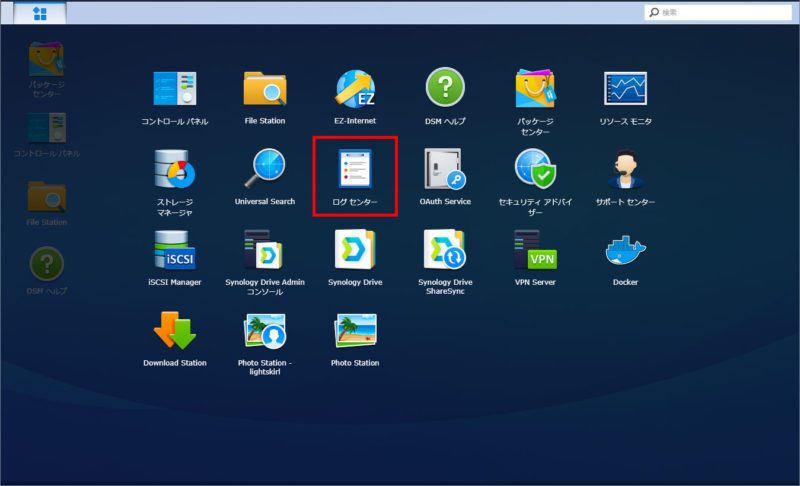
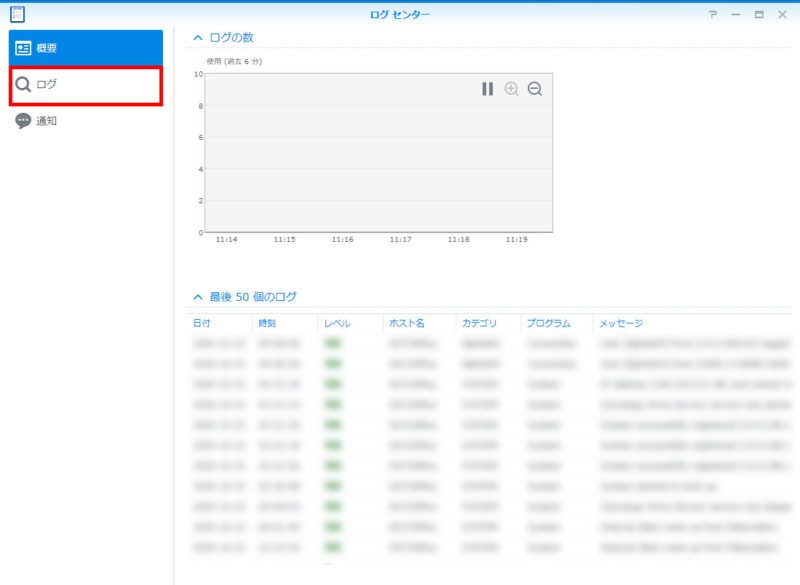
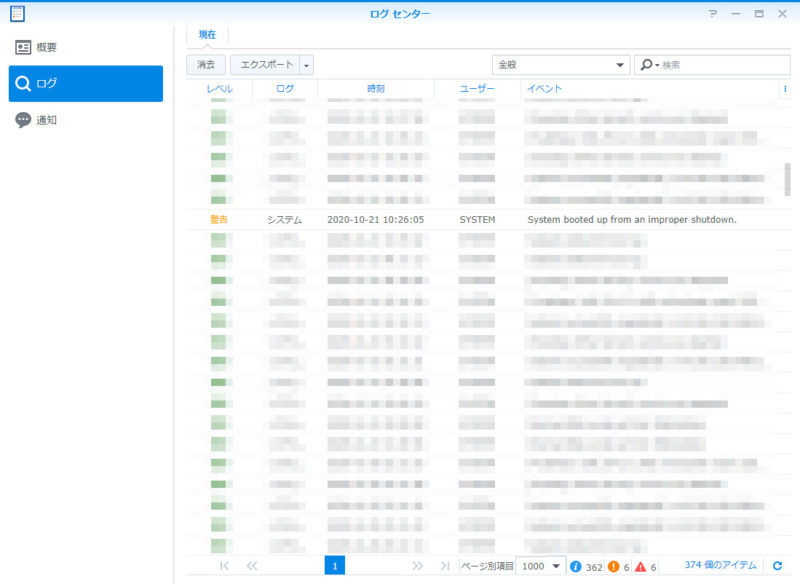
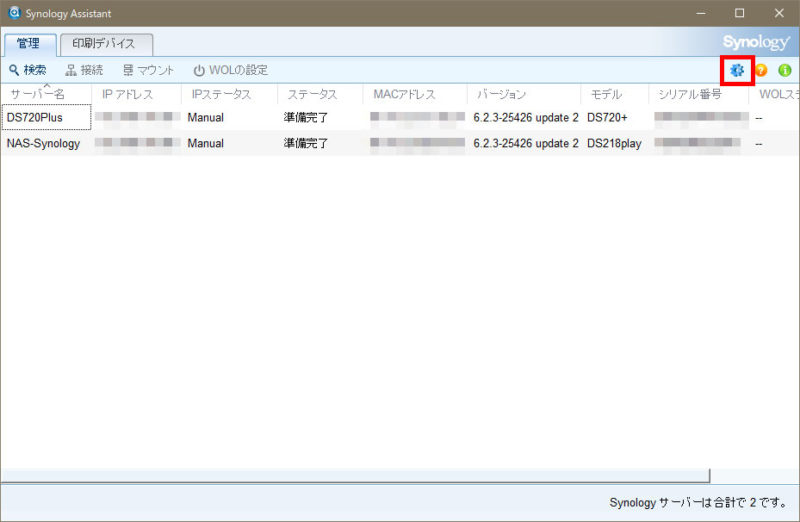
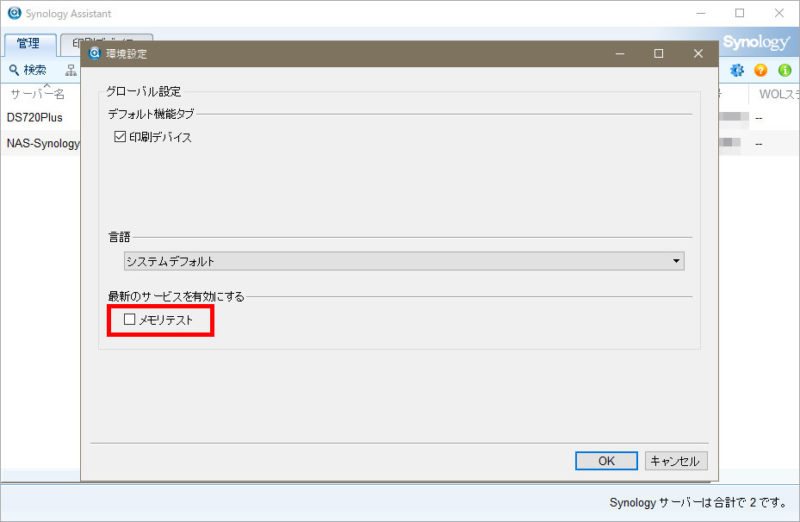
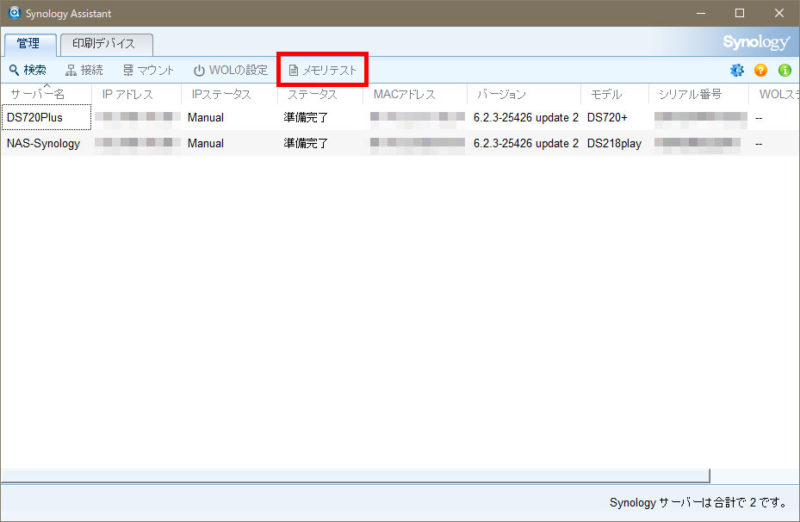
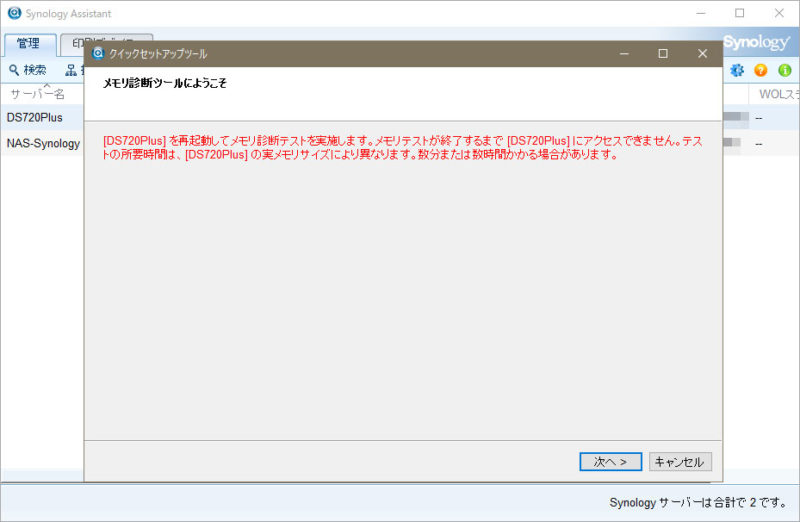
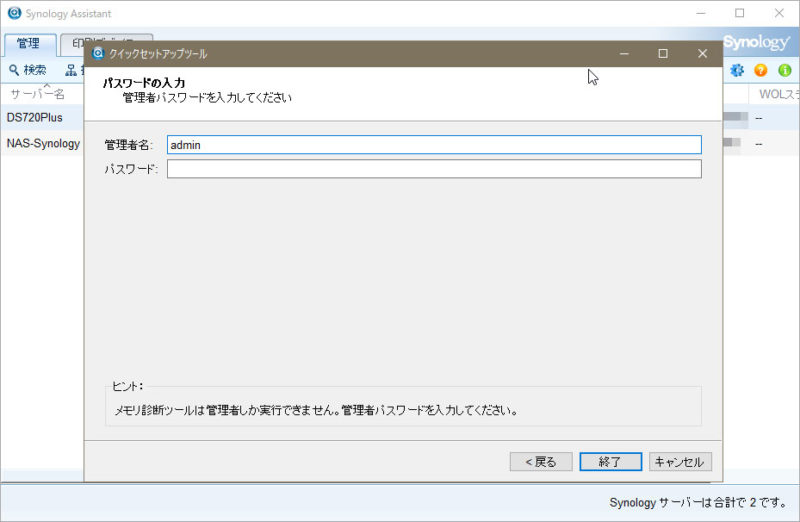
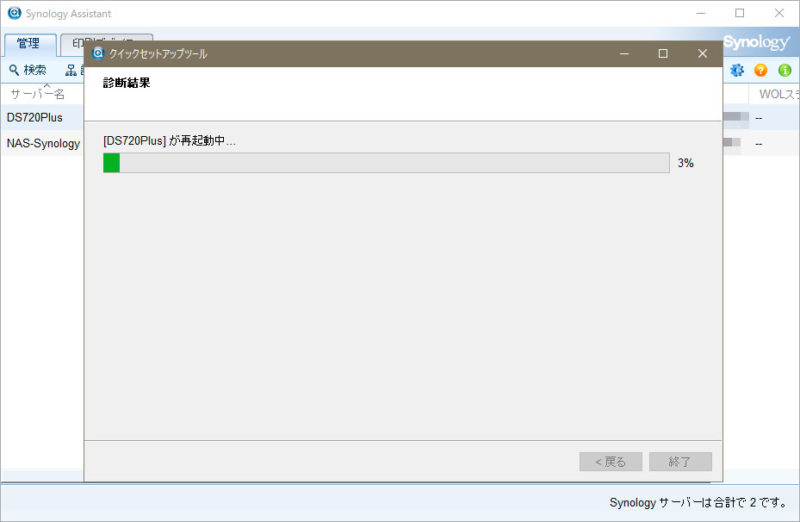
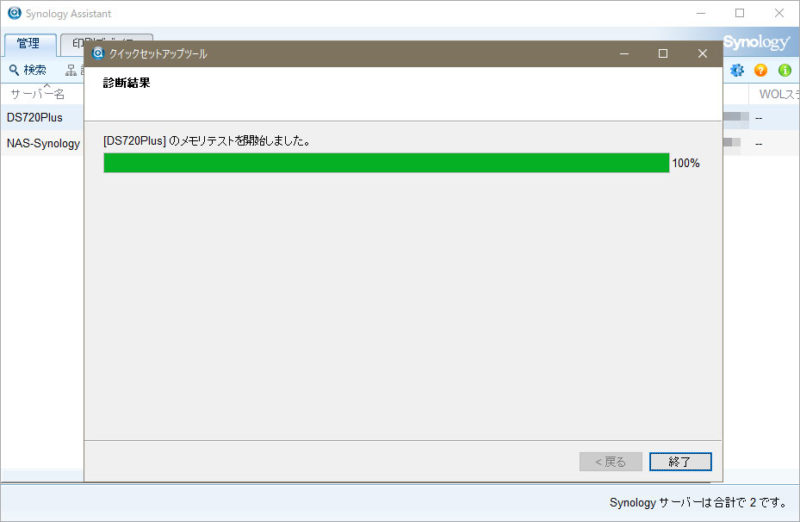
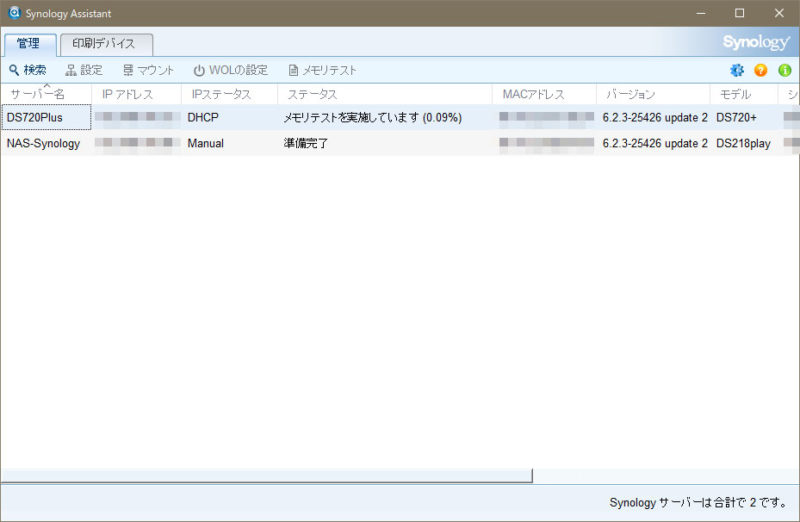
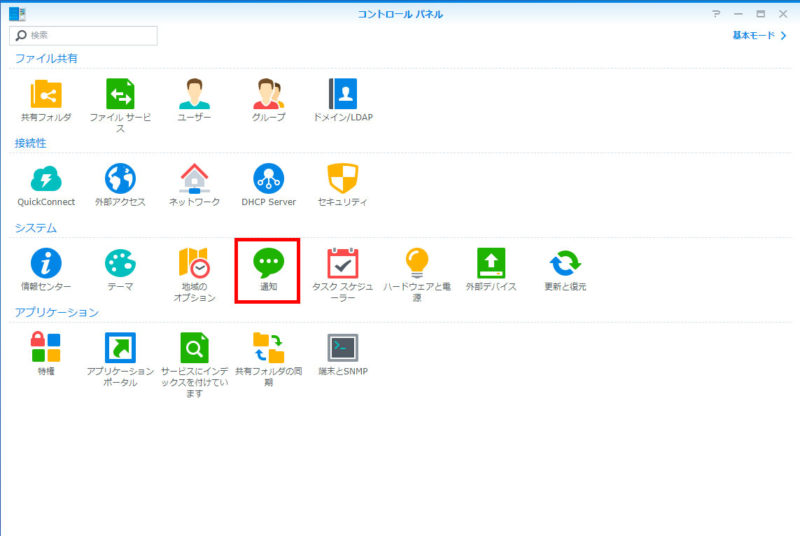
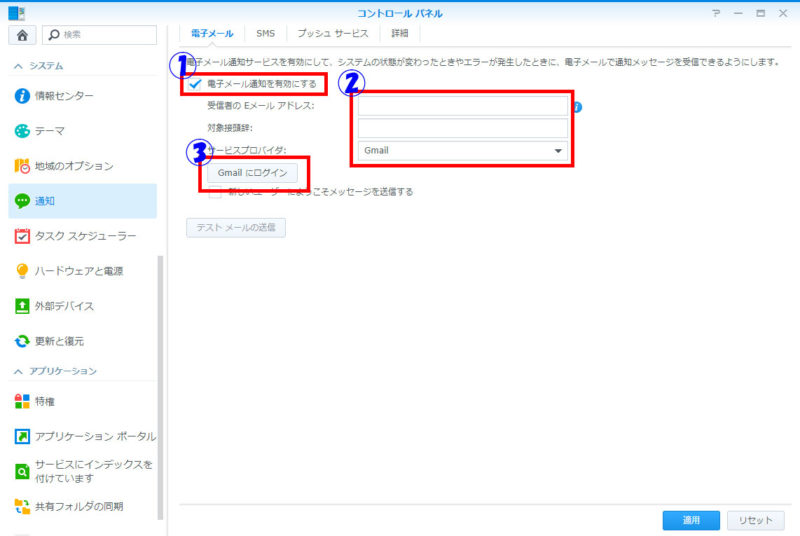
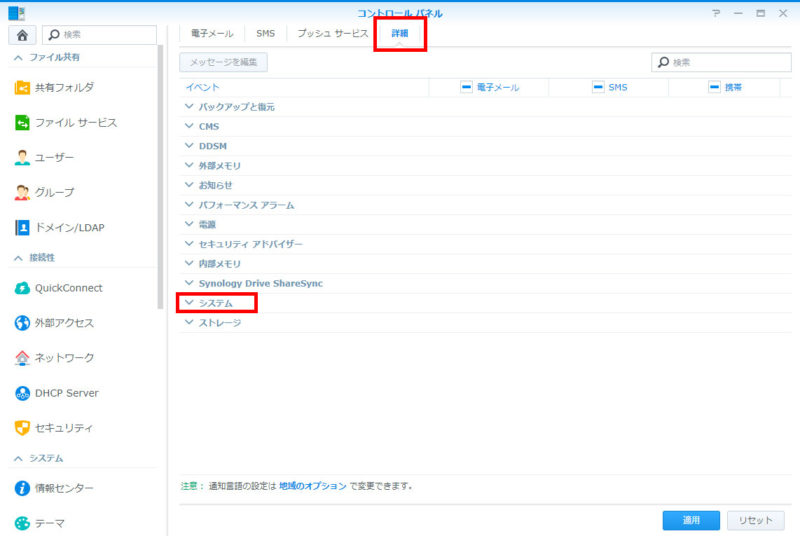
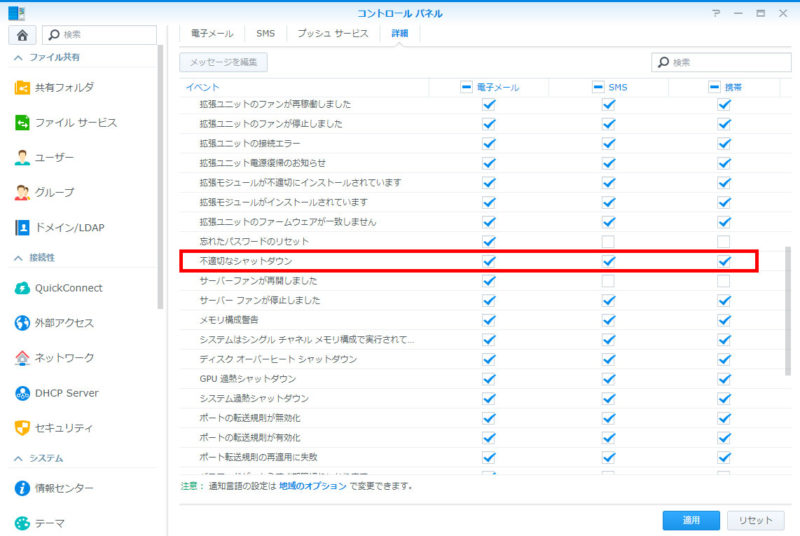








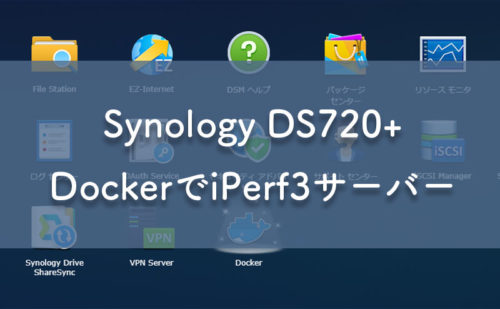

コメント
コメント一覧 (1件)
[…] Synology DS720+ 不適切なシャットダウンの原因を探る。 先日、Synology […]